Android Spela in telefonsamtal: Applikationer och metoder
Av någon anledning måste du spela in ditt telefonsamtal, särskilt om du delar viktig information och detaljer med någon. Med det kan du ha bevis eller bevis eller något du kan återkomma till om du behöver det. Du måste spela in konversationen om du är den typen av person som lätt glömmer. Men för att åstadkomma det behöver du en samtalsinspelning som du kan använda för att hjälpa dig. Det här inlägget kommer att presentera metoder hur man spelar in ett telefonsamtal på Android enheter med olika applikationer. För att lära dig mer om dessa applikationer, fortsätt till följande delar.

- GUIDELISTA
- Del 1. Hur man spelar in ett telefonsamtal på Android
- Del 2. Bästa sättet att spela in din telefon på datorn
- Del 3. Vanliga frågor om inspelning av telefonsamtal
Del 1. Hur man spelar in ett telefonsamtal på Android
1. Samsung
Om du är en Samsung-telefonanvändare kan du spela in ditt telefonsamtal med automatisk samtalsinspelning. Denna telefonsamtalsspelare används ofta för att spela in samtal från båda sidor: dig och den andra du pratar med. Det gör det möjligt för användare att spela in inkommande och utgående samtal, ändra volymsamtalsinspelningar och spara en inspelning av telefonsamtal. Du kan spara ditt inspelade telefonsamtal automatiskt eller manuellt baserat på dina önskemål. Den har också en funktion för att slå på inspelningen genom att skaka telefonen. För att lära dig hur du spelar in ett telefonsamtal på Samsung, fortsätt till de angivna stegen.
Först och främst ladda ner applikationen för inspelning av telefonsamtal till din enhet. Godkänn sedan alla villkor för att installera programmet. När du är klar öppnar du applikationen för att påbörja processen.
Ge den nödvändiga behörigheten att spela in ljud, komma åt dina kontakter, hantera telefonsamtal och komma åt dina mediefiler på din telefon.
Klicka på tre punkter ikonen i det övre högra hörnet på skärmen. Klicka sedan inställningar, och fortsätt till Inspelningsläge. Välj om du vill spara dina inspelade telefonsamtal automatiskt eller manuellt baserat på dina önskemål. När du är klar fortsätter du att spela in inkommande eller utgående samtal.
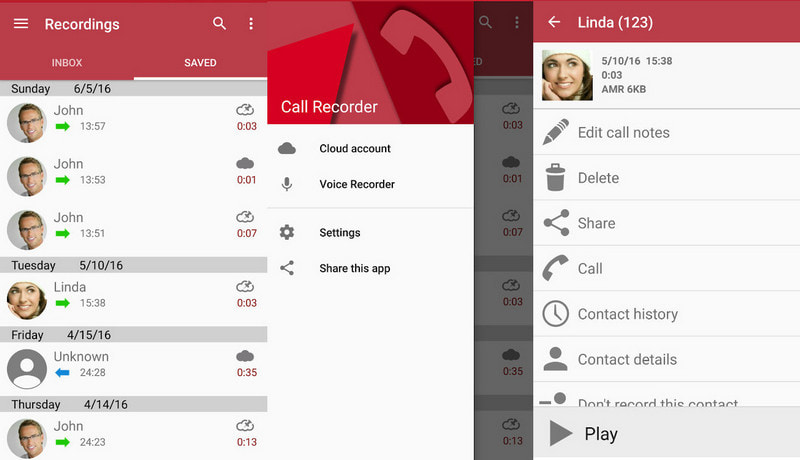
2. Pixel
Om du är en Pixel-telefonanvändare kan du spela in ditt telefonsamtal med Call Recorder - Cube ACR. Den här telefoninspelaren kan spela in inkommande och utgående telefonsamtal och samtal via röst över internet. Den kan spela in alla samtal, samtal från valda och utom valda kontakter, och kan spela in mitt i konversationen. Utöver det stöder denna inspelare applikationer som Signal, WhatsApp, Viber, WeChat. och Slack. Se stegen nedan för att lära dig hur du spelar in ett samtal på Android med Pixel.
Öppna din Google Play Butik och ange Call Recorder - Cube ACR i sökfältet. Ladda sedan ner och installera programmet på din enhet. Öppna programmet, klicka på Tillåta för att aktivera inspelning av ljud och komma åt dina kontakter och mediefiler.
Klicka på Telefon knappen på den nedre delen av skärmen för att ringa ditt första samtal för att testa telefonsamtalsinspelaren. Ange ett nummer du vill ringa från avsnittet för att spela in dina telefonsamtal.
När du är klar, gå tillbaka till applikationen för att se och lyssna på din telefonsamtalsinspelning. Klicka på Aktivera överlägg knappen på skärmen för att se historiken för inspelningsloggarna. Därifrån kan du lyssna på ditt inspelade telefonsamtal.
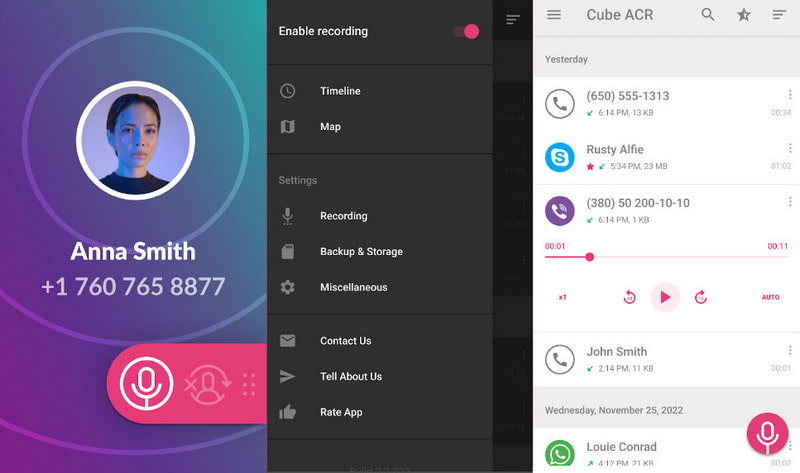
3. Huawei
Om du är en Huawei-telefonanvändare kan du spela in ditt telefonsamtal med Call Recorder: CallRec. Denna telefonsamtalsspelare kan spela in ditt telefonsamtal automatiskt eller manuellt. Den kan spela in de nödvändiga konversationerna och har en bekväm kontrollinspelaresfunktion. Den har också en sektion där du kan kommentera, ställa in den som en favorit och spela in den med ett klick.
För att få full åtkomst, ladda ner och installera programmet på din enhet. Efter installationen öppnar du applikationen och godkänner användarvillkoren.
Gå till Inspelningsregler och konfigurera inspelningsinställningarna för att spela in dina telefonsamtal. Dina telefonsamtal spelas in automatiskt när du använder den funktionen.
När du är klar med att spela in dina telefonsamtal, visas en dialogruta på skärmen för att acceptera eller vägra spara samtalet.
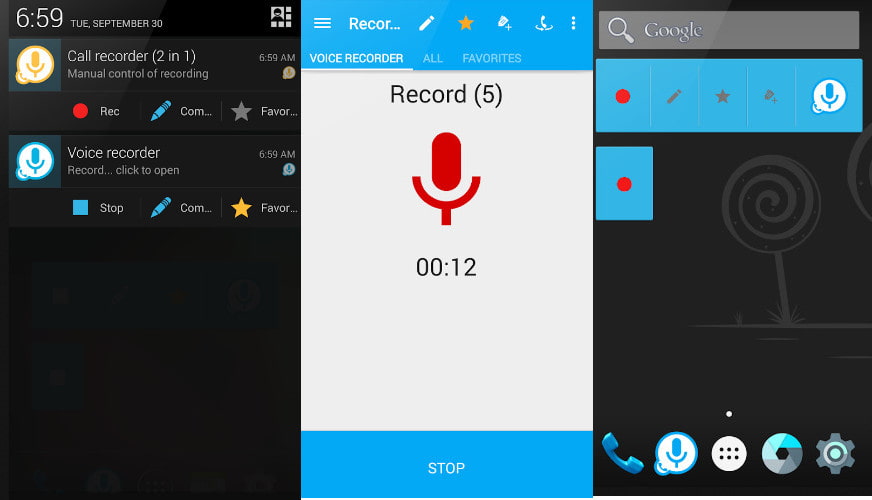
4. Sony
Om du letar efter en Android-applikation för att spela in telefonsamtal kan du räkna med Call Recorder Automatic. Denna telefonsamtalsspelare är pålitlig och kan automatiskt spela in dina telefonsamtal. Den registrerar automatiskt inkommande och utgående samtal och gör det möjligt för användare att ställa in vilka samtal som spelas in och vilka som ignoreras. Denna applikation kan producera högkvalitativt inspelat ljud som du tydligt kan höra.
Öppna Google Play Butik, skriv Call Recorder Automatic och enter för att välja applikationen från listan. För att få fullständig åtkomst, ladda ner och installera programmet. Efteråt, aktivera alla nödvändiga behörigheter och villkor på din skärm.
För att testa telefoninspelaren väljer du om du vill ringa någon eller vänta på ett utgående samtal. När telefonsamtalet startar kommer det automatiskt att spela in ditt telefonsamtal.
När samtalet är klart klickar du på inspelningsfilen till Spara ditt inspelade telefonsamtal. Du kan också spela skivan i applikationen.
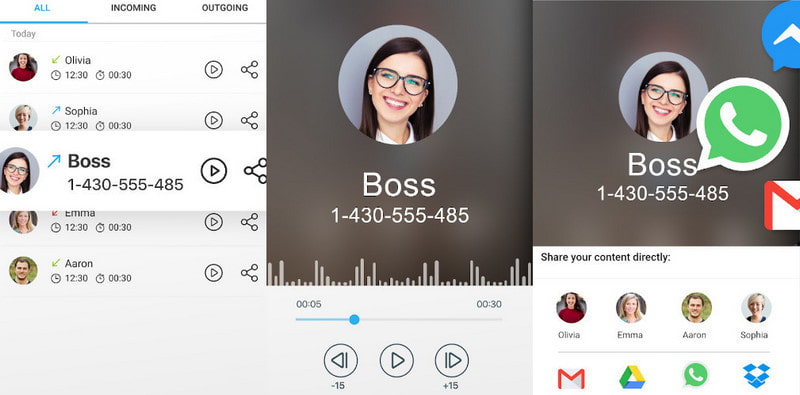
5. LG
Du kan spela in ditt telefonsamtal med Call Recorder ACR om du är en LG-telefonanvändare. Denna telefonsamtalsspelare gör det möjligt för användare att spela in inkommande och utgående samtal. Den har funktioner som automatisk och manuell samtalsinspelning och lösenordsskydd för dina inspelade filer. Dessutom kan den automatiskt radera gamla inspelade filer som du inte längre behöver. Denna applikation stöder olika ljudformat som kommer att gynna dig mest. Dessutom erbjuder den sökning, sortering av inspelade filer efter datum, multival, inspelningslägen och många fler.
Ladda ner och installera applikationen på din mobila enhet. Efter installationen öppnar du programmet och aktiverar behörighet och villkor.
Klicka på STARTA ACR knappen på den nedre delen av skärmen för att spela in ditt telefonsamtal. Den leder dig till dina kontakter och väljer en som du vill ringa från. När samtalet startar kommer det automatiskt att spela in ditt samtal.
När du är klar klickar du på den inspelade filen i meddelandefältet för att spara ditt inspelade telefonsamtal.
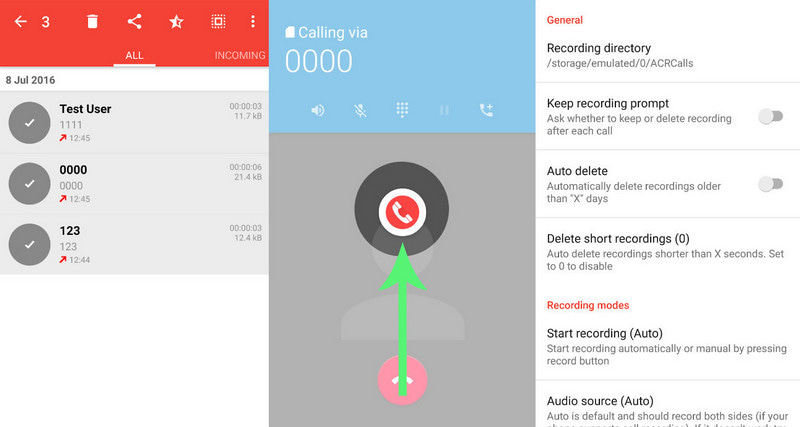
Del 2. Bästa sättet att spela in din telefon på datorn
Om du föredrar att spela in din telefon med din dator kan du lita på ArkThinker Skärminspelare. Detta program har ett intuitivt gränssnitt som är lätt att förstå och navigera i. Oavsett om du är nybörjare eller proffs kan du snabbt styra och behärska det här programmet. Med det här programmet kan du spela in din telefon med hjälp av telefoninspelaren. Oavsett om du är en Android- eller iPhone-användare kan den enkelt spela in din telefonskärm med några få klick. För att lyckas spela in din telefonskärm måste du ladda ner en applikation till din Android-telefon. Se stegen för att lära dig och starta processen.
Ladda ner och installera ArkThinker Screen Recorder
För att få fullständig åtkomst, ladda ner och installera programmet på ditt skrivbord. När installationen är klar öppnar du programmet för att komma igång.
Välj Telefoninspelare
Leta upp Telefon inuti rutan, där Window och Webcam är från programmets huvudgränssnitt. På din skärm kommer den att be dig välja din enhetstyp; Klicka på Android-inspelare alternativ. Du måste installera Fonelab spegel applikation på din enhet för att fortsätta med inspelningsprocessen. Dina Android- och stationära datorer bör vara anslutna till samma WLAN. Öppna sedan din Android-telefon och välj en metod för att casta skärmen. Du kan välja Upptäcka, detektera ikon, STIFT, eller QR kod från listan. Efter det kommer din telefonskärm att speglas till programmet.
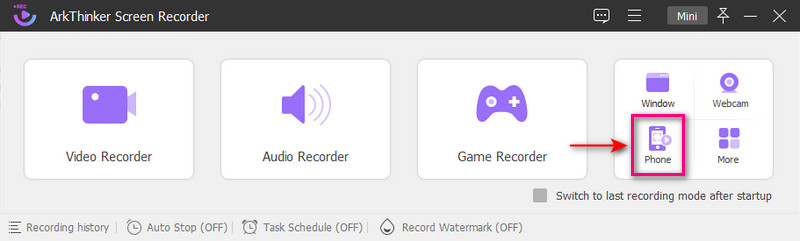
Starta telefoninspelning
Slå Spela in innehåll under förhandsgranskningsfönstret. Från det alternativet, markera Skärm, rutan bredvid Högtalare knappen och välj Telefon mikrofon. När du är klar, klicka på Spela in för att starta inspelningen.
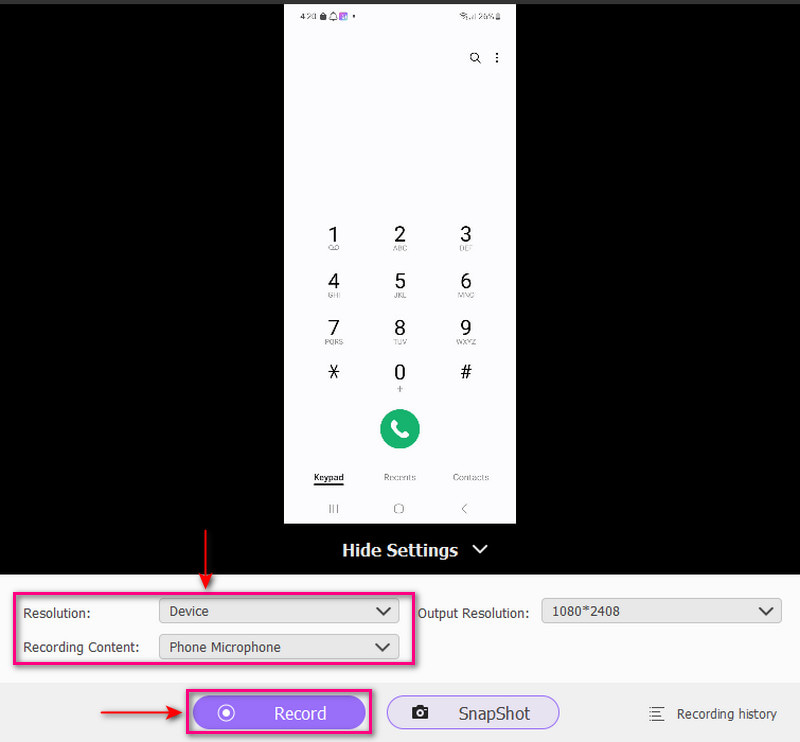
Spara telefoninspelade utdata
Om du vill stanna ett tag, klicka på Paus knapp. Om du vill fortsätta klickar du på Återuppta knapp. Gå till Sluta när du är klar med att spela in telefonen. Om du vill ta bort onödiga delar från din inspelning kan du använda Avancerad trimmer att skära av dem. Den kommer bara att behålla de delar du bara behöver. När du är nöjd klickar du på Gjort för att spara din inspelade telefon. Du kan titta på din inspelade telefon i inspelningshistoriken eller hitta den i din skrivbordsmapp.
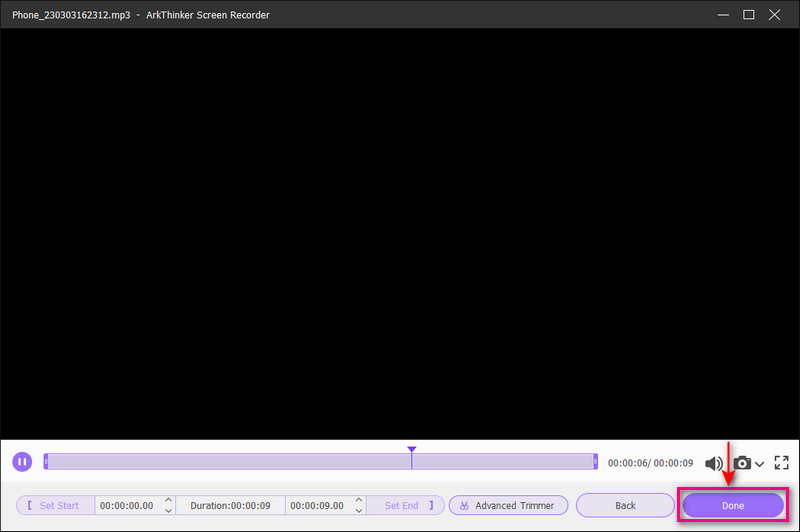
Hitta fler lösningar
Verktyg för mikrofoninspelare: Spela in din röst från mikrofonen Topp 14 ljudinspelningsprogram och hårdvara du inte bör missaDel 3. Vanliga frågor om inspelning av telefonsamtal
Kan du spela in ett telefonsamtal utan att den andra personen vet?
Om du använder en Android-telefon kan du spela in ditt telefonsamtal utan att den andra personen vet med hjälp av Automatisk samtalsinspelning. Det är en av de bästa applikationerna som är tillgängliga för att spela in telefonsamtal i Google Play Butik. Den kan spela in alla utgående och inkommande telefonsamtal utan att oroa sig om personen vet att samtalet spelas in.
Varför är alternativet för att spela in samtal inaktiverat på Samsung?
Det finns Samsung-enheter som inte har ett samtalsinspelningsalternativ. Av någon anledning kan det vara en bugg, eller så har varumärket inaktiverat funktionen för integritetsfrågor i olika länder. Dessutom kanske det inte är tillgängligt för lågbudgettelefoner. Du kan dock fortfarande spela in telefonsamtal med din enhet med hjälp av tredjepartsprogram.
Hur vet du att mitt samtal är inspelat?
En annan indikator på att någon spelar in ditt telefonsamtal är att du kan höra korta skurar av statisk ström under ett samtal. Dessutom kan du höra ovanliga sprakande ljud och klick på linjen.
Slutsats
Det finns olika applikationer för inspelning av telefonsamtal som du kan komma åt med dina mobila enheter. Vissa applikationer är för enkla och lätta att använda, vilket säkerställer att din konversation är säker. Nuförtiden är det viktigt att spela in telefonsamtal, särskilt om du pratar om viktiga detaljer. Det här inlägget gav metoder hur man spelar in ett samtal på Android använder olika applikationer. Men om du vill spela in ditt telefonsamtal med ditt skrivbord kan du använda ArkThinker Screen Recorder. Detta hjälper dig att snabbt och problemfritt producera inspelade telefonsamtal av hög kvalitet.
Vad tycker du om det här inlägget? Klicka för att betygsätta detta inlägg.
Excellent
Betyg: 4.9 / 5 (baserat på 177 röster)
Relativa artiklar
- Spela in ljud
- Hur man spelar in ett livesamtal eller telefonsamtal på iPhone
- 5 bästa bandspelare för att fånga tydlig röst
- Fördelaktiga steg Hur man spelar in en podcast [Gengångsguide]
- Topp 14 ljudinspelningsprogram och hårdvara du inte bör missa
- Verktyg för mikrofoninspelare: Spela in din röst från mikrofonen
- Fördelaktiga steg Hur man spelar in en podcast [Gengångsguide]
- Topp 14 ljudinspelningsprogram och hårdvara du inte bör missa
- Verktyg för mikrofoninspelare: Spela in din röst från mikrofonen
- Google Recorder: En Pixel-exklusiv applikation för att spela in ljud
- Matchlös process om hur man spelar in ljud på Android-enheter



